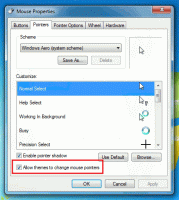Пријавите се аутоматски на кориснички налог у Виндовс 10 верзији 2004
Како се аутоматски пријавити на кориснички налог у оперативном систему Виндовс 10 верзија 2004 '20Х1'
Почевши од Виндовс 10 верзија 2004, такође познат под својим кодним именом '20Х1', Мицрософт је променио подразумевано понашање аутологин корисника одлика. Сада, ако имате омогућену неку од Виндовс Хелло безбедних опција, нећете моћи аутоматски да се пријавите на свој кориснички налог. Ево шта треба да урадите.
Реклама
Почевши од верзије 19033 оперативног система Виндовс 10, ако поставите ПИН или другу Виндовс Хелло безбедну функцију, Виндовс 10 сакрива опцију Корисници морају да унесу корисничко име и лозинку да би користили овај рачунар у класичном контролне корисничке лозинке2. Погледајте следећи снимак екрана:

Захваљујући нашем читаоцу „Биркули“, сада знамо да је то ново подразумевано понашање ОС-а. Дакле, ево како да учините да се аутоматски пријављује.
Да бисте се аутоматски пријавили на кориснички налог у Виндовс 10 верзији 2004,
- Отворите Подешавања.
- Идите на Налози > Опције за пријављивање.
- Искључите опцију Виндовс Хелло са десне стране.

- притисните Победити + Р тастери на тастатури. На екрану ће се појавити дијалог Покрени. Унесите следећу команду у поље Покрени:
нетплвиз(иликонтролне корисничке лозинке2).
- Пронађите свој кориснички налог и изаберите га на листи. Требало би да видите горе поменуто поље за потврду:
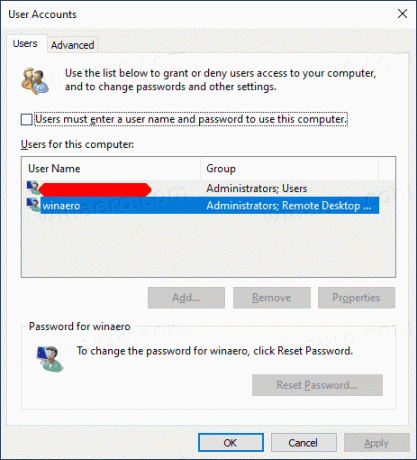
- Искључи Корисници морају да унесу корисничко име и лозинку да би користили овај рачунар и кликните на дугме Примени.

- Појавиће се упит за аутоматско пријављивање.

- Унесите лозинку двапут и готови сте!
Поступак најбоље функционише за Мицрософт налози. Проверавати ОВО оут.
Неки од корисника Виндовс 10 верзије 2004 који имају инсталиран ОС са локалним налогом, наводе да опција Виндовс Хелло није видљива у Подешавања. Ако сте један од њих, можете да примените подешавање регистра да бисте видели поље за потврду које недостаје. Ево процедуре у детаље.
Пријавите се аутоматски на локални налог у Виндовс 10 верзији 2004
- Затвори Налози корисника дијалог (
нетплвиз) ако га имате отворен. - Отвори Апликација Регистри Едитор.
- Идите на следећи кључ регистратора.
ХКЕИ_ЛОЦАЛ_МАЦХИНЕ\СОФТВАРЕ\Мицрософт\Виндовс НТ\ЦуррентВерсион\ПассвордЛесс\Девице. Погледајте како да одете до кључа регистратора једним кликом. - Са десне стране измените или креирајте нову 32-битну ДВОРД вредност
ДевицеПассвордЛессБуилдВерсион. Напомена: Чак и ако јесте који покреће 64-битни Виндовс и даље морате да креирате 32-битну ДВОРД вредност. - Промените његову вредност у
0. Обично је подешено на2подразумевано, али ово може да варира од верзије до верзије. Подесите га на0У сваком случају.
- Сад, трчи
нетплвизопет. Поље за потврду ће бити тамо!
Да бисте поништили промену, подесите ДевицеПассвордЛессБуилдВерсион вредност врати на подразумеване вредности, нпр. поставите на 2.
Да бисте аутоматизовали ову процедуру и уштедели своје време, можете Винаеро Твеакер. Ово подешавање је укључено у апликацију почевши од верзије 0.17.1.

Врати подразумеване вредности
Да бисте вратили подразумеване вредности, поново покрените нетплвиз и укључите поље за потврду „Корисници морају да унесу корисничко име и лозинку да би користили овај рачунар“. Следећи пут када се пријавите, од вас ће се поново тражити лозинка.
Коначно, можете користити алтернативни застарели метод. Међутим, не препоручујем вам да га користите. Објаснићу зашто. Био је доступан у претходним верзијама Виндовс НТ-а и данас није безбедан. Захтева чување нешифрована лозинка у Регистру који могу да читају софтвер треће стране и други корисници! Немојте користити ову методу осим ако не знате шта радите.
Аутоматски се пријавите на кориснички налог помоћу застарелог подешавања регистра
- Отвори Апликација Регистри Едитор.
- Идите на следећи кључ регистратора.
ХКЕИ_ЛОЦАЛ_МАЦХИНЕ\СОФТВАРЕ\Мицрософт\Виндовс НТ\ЦуррентВерсион\Винлогон. Погледајте како да одете до кључа регистратора једним кликом. - Са десне стране измените или креирајте нову стринг (РЕГ_СЗ) вредност "АутоАдминЛогон". Поставите на 1.


- Креирајте или измените нову вредност стринга „Подразумевано корисничко име“ и унесите корисничко име са којим ћете се аутоматски пријавити.

- Креирајте овде нову вредност стринга "ДефаултПассворд". Унесите лозинку корисничког налога из претходног корака.


Да бисте онемогућили аутоматску пријаву омогућену овом методом, избришите ДефаултПассворд вредност и скуп АутоАдминЛогон до 0.